Adobe Photoshop CC2018 32/64 官方简体中文免费版
- 系统大小:352.6M
- 系统语言:简体中文
- 更新时间:11-04
- 授权方式:免费软件
- 推荐星级:
Adobe Photoshop CC2018是一款非常专业的电脑图像处理软件。这款软件拥有智能型锐利化、智能型增加取样、3D 场景面板、建立晕映效果、修图、水印、羽化等等功能,新增和改进了非常多的功能,采用了全新的启动界面,让软件的整个界面看起来更加的简洁大方,需要的小伙伴可下载体验。
Adobe Photoshop CC2018是一款非常专业的电脑图像处理软件。这款软件拥有智能型锐利化、智能型增加取样、3D 场景面板、建立晕映效果、修图、水印、羽化等等功能,新增和改进了非常多的功能,采用了全新的启动界面,让软件的整个界面看起来更加的简洁大方,需要的小伙伴可下载体验。
Adobe Photoshop CC2018相关软件
PS CC2018破解版64位
PS CC2018破解版
PS CC2018注册机64位
PS CC2018注册机
PS CC2018破解补丁
PS CC2018破解补丁64位
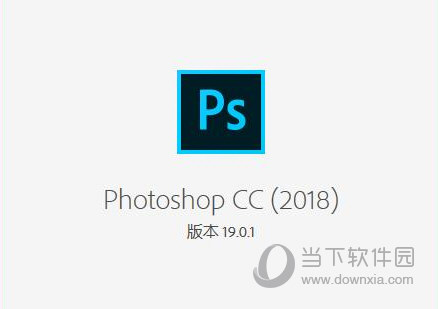
软件特点:
一、程序内搜索
1、快速搜索可以让我们在 PS 中快速查找工具、面板、菜单、Adobe Stock 资源模板、教程等,工作更加高效快捷。
2、也可以用快捷键 Cpl(Cmd)+F
3、快速搜索
二、无缝衔接 Adobe XD
1、现在可以将 PS 中的 SVG 格式更便捷的导入到 Adobe XD( Adobe 前段时间新出的交互设计神器) 中去。
2、PS 画布中的矢量路径文件
3、在图层中右键可以复制 SVG 格式
三、更快捷
可轻松访问预设,并且可以从文件 新建获取免费的 Adobe 资源模板。
四、相机防抖功能
挽救您以为因为相机抖动而失败的照片。不论模糊是由于慢速快门或长焦距造成的,相机防抖功能都能通过分析曲线来恢复其清晰度。
五、更方便
Adobe Stock 市场中包括了设计模板和 3D 素材,可以直接应用在你的设计中。可以通过右键进行可视化搜索同类资源。找同类素材更方便了。(话说这不就是淘宝同款搜索吗?嘿嘿)
六、支持更多字体格式
更好的支持 SVG 格式字体,photoshop cc 2018破解版支持多种颜色与渐变,可以是栅格或矢量格式。
七、创意云新技能
在 PS 中支持 Adobe stock 模板。并且可分享到创意公共云上,云上更新,PS中的创意云库自动更新。(貌似在国内很少有设计师在使用这个使用的功能)
八、增强了创意云的功能
1、创意云更好的支持了文档存储与恢复,包括你在云端、桌面软件与 Adobe 的程序内的资源。
2、还有可以利用创意云圈粉啦!个人创意云内资源更新,粉丝会自动获取更新。
3、现在可以在业内最知名的平台购买字体,使用在 PS 项目中。Typekit 的同步功能,您购买字体可以方便的用在需要的项目中。
九、更强大的抠图和液化功能
更高效的抽出抠图功能(抠各种毛~哈哈)
十、camera raw新增与改进
1、camera raw修复功能改进
您可以将camera raw所做的编辑以滤镜方式应用到photoshop内的任何图层或文档中,然后再随心所欲地加以美化。在最新的adobe camera raw 8 中,您可以更加精确地修改图片、修正扭曲的图像。你现在可以像画笔一样使用污点修复画笔工具在你想要去除的图像区域绘制。
2、camera raw 径向滤镜
在最新的camera raw 8 中,你可以在你的图像上创建出圆形的径向滤镜。这个功能可以用来实现多种效果,就像所有的camera raw调整效果一样,都是无损调整。
3、camera raw自动垂直功能
在camera raw 8 中,你可以利用自动垂直功能很轻易地修复扭曲的图片
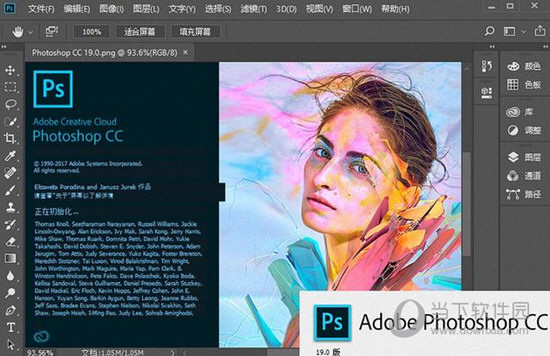
抠图教程:
一、打开软件,点击菜单栏的选择下拉即可看到主体选项;或者点击工具箱中的快速魔棒工具和快速选择工具,在此工具的属性栏中都可以看到选择主体。
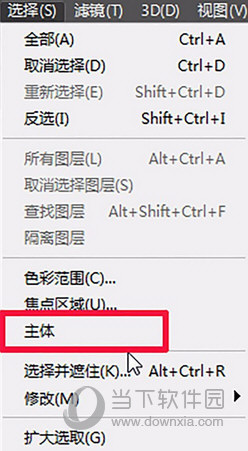
二、首先我们先说明一下知识要点。
1.容差值:即采样点位置的色彩平均值与对象色彩之间的过度值。
2.连续:勾选连续,即不会选取与之同值色彩的区域。不勾选,则会选取与之同值色彩的所有区域。


三、主体主要争对的处理类型。
1.边缘轮廓清晰、较简单的对象。
说明:它识别边缘轮廓是非常到位的。

2.主体的边缘轮廓与周围色彩的容差值较低的对象。

3.可以选取一张素材中的多个同类型的对象。

四、主体功能的要义。
1.它是一个没有勾选连续的,快速的,智能辨识容差值的选择,而产生选区。
2.当你点击主体,会产生选择主体的识别进度条,结束即可完成选取选区。

填充颜色教程:
方法一:矩形工具
1、在左侧工具栏中选择【矩形工具】,在画布中随意画一个矩形,如果你的前景色有颜色,就会自动填充为前景色的颜色。
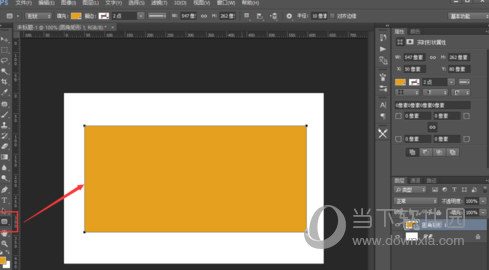
2、然后我们点击顶部的属性栏【填充】,选择【渐变色图标】,可以在下方设置渐变的颜色。
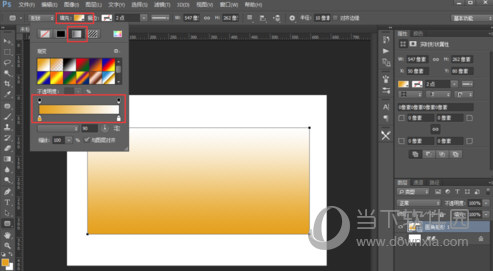
3、也可以设置渐变颜色的角度,设置为0时,就是从左到右的渐变啦。
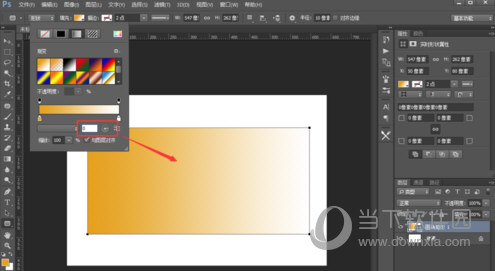
方法二:添加效果-渐变叠加
1、我们选择一个图层,在右下角点击【创建新的填充或调整图层】,在上拉菜单中点击【渐变叠加】。
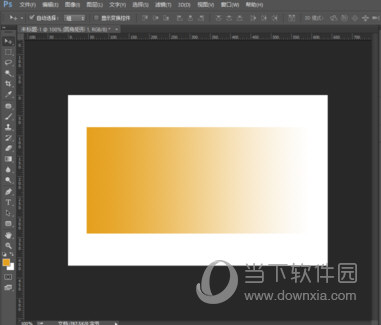
2、在弹窗中也可以设置渐变色,角度等属性值,设置完成后点击【确定】。
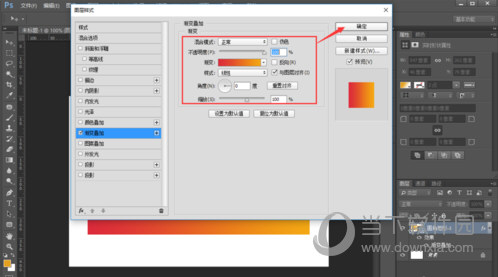
3、点击后可以看到图层上添加了个渐变叠加的效果,刚才设置的颜色也填充到矩形中啦。
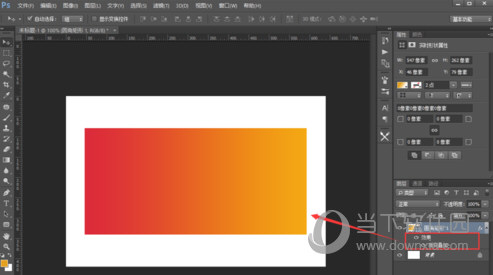
方法三:左侧工具栏的渐变工具
1、我们打开PS,新建一个画布,在左侧选择渐变工具,在顶部设置好渐变的颜色,直接鼠标在画面左侧点击一下不松手,水平移动到右侧位置,再松鼠标,就完成了渐变色背景的填充。
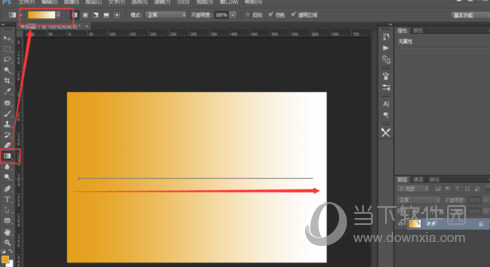
添加字体教程:
1、下载你想要的文字字体。
2、我们打开资源管理器,点击系统盘(一般都是C盘)。
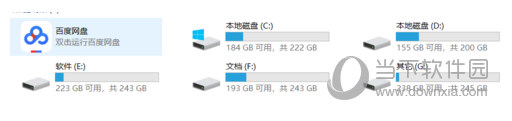
3、我们进入系统盘之后,点击windows。
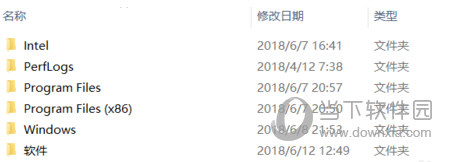
4、我们打开windows之后,找到字体Fonts。
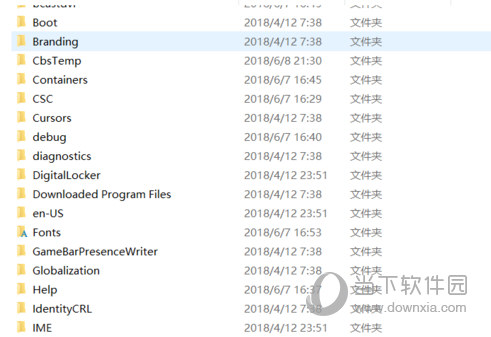
5、我们把我们要安装的字体复制进去。
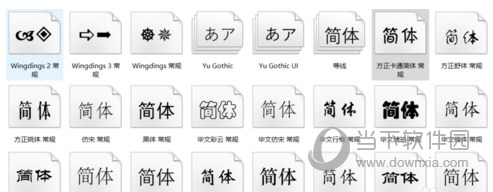
6、我们打开ps就可以在字体中找到我们安装的字体了。
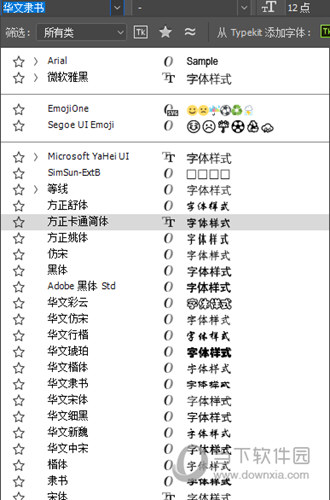
新增功能:
更好地整理画笔
以您需要的顺序整理和保存您的画笔。通过拖放重新排序、创建文件夹和子文件夹、扩展笔触预览、切换新视图模式,以及保存包含不透明度、流动、混合模式和颜色的画笔预设。
画笔性能改进
不要被存在延迟的画笔拖慢速度。在较大文档中使用较大的画笔时,全新的更加快速的反应时间尤其重要。
访问 Lighpoom 照片
通过搜索或开始屏幕,直接在 Photoshop 中从 Lighpoom 云服务中获取照片。借助所有 Creative Cloud 摄影桌面和移动应用程序之间的更加深入的集成,您的所有照片均会进行同步,并且可供您从任何位置进行访问。
笔触平滑
使用新的平滑算法,更快地获得更加精致的外观。改变平滑程度,获得更加简洁的线条 - 即使在使用鼠标时,也可以实现。该选项与流动和不透明度选项均位于工具选项栏之中。
可变字体
借助 Adobe、Apple、Google 和 Microsoft 提供的新型字体技术,您可以通过调整粗细、高度、倾斜等属性,为受支持的字体定义变体。
快速共享菜单
通过电子邮件、文本、社交网络等方式共享您作品的拼合副本。此功能会使用原生操作系统共享机制,包括已经过身份验证的服务。
弧线钢笔工具
更加快速、直观和准确地创建路径。无需修改贝塞尔手柄,即可直接推拉各个部分,这与 Illuspator 中的弧线工具类似。只需双击,即可在各个点类型之间进行切换。
路径改进
改善路径外观。选择颜色和线条粗细,使它们更易于查看。
复制和粘贴图层
在组中复制和粘贴多个图层时,无需通过拖动它们进行重新排序,即可保留相同的顺序和位置,。在 Photoshop 中的文档之中或文档之间,将图层复制到剪贴板,然后将其粘贴到面板中所需的特定位置。
经过增强的工具提示
无需离开应用程序,即可了解 Photoshop 中的不同工具。借助经过增强的工具提示,当鼠标悬停在某个工具上方时,系统会显示动态信息。
360 全景图工作流程
编辑并导出 360 全景图。为了与第三方观看者进行合作,Photoshop 会保留重要的元数据。您还可以通过在球型工作区中围绕图像进行平移和缩放,获得真实的预览体验。
支持 Microsoft Dial
利用对 Microsoft Dial 的原生支持,您无需使用鼠标,即可快速地访问重要控件。控制画笔参数,包括大小、硬度、不透明度、流动和平滑。
粘贴为纯文本
现在,您可以粘贴不带格式的文本。粘贴后,无需花时间重新设置文本格式。
支持 HEIF
现在,Photoshop 支持 Apple 在 macOS 10.13 和 iOS 11.0 中推出的 High Efficiency Image File (HEIF) 格式。借助 iPhone 7 Plus 和在将来推出的设备所提供的深度信息,您可以使用镜头模糊筛选器创造出景深效果。
选择并蒙版改进
借助算法和性能方面的改进,获得更加准确和真实的结果(特别是在前景和背景颜色相似的情况下)。其他可用性和性能改进包括更快的快速蒙版和更直观的视图模式设置。
常规性能改进
在我们做了大量的架构工作之后,现在,Photoshop 提升了速度并且反应更加敏捷,因而您可以用更少的时间完成日常工作流程。借助更短的加载时间,更快地开始操作。
还有更多功能
还包括:性能和稳定性改进、更快地保存较大文件的功能、更好的面部识别液化的面部检测功能、更好的边缘内容识别裁切和内容识别填充等。